2020年に受付されていた持続化給付金。
これを申請するために、納税証明書をWeb申請して、税務署でもらいました。
ちなみに納税証明書は、Webで申請せずに税務署に直接行ってもらうこともできます。
僕は待つのがいやだったので、事前にWeb申請してから税務署でもらいました。
本記事では、その手順を説明しています。
ちなみに僕の状況はこんな感じでした。
- e-Taxを初めて使う
- マイナンバーを読み取れるカードリーダーは持っていない
- 個人事業主
- 使っているPCはMac
e-Tax(WEB版)をPCで使えるようにする手順
以下に書いた流れはMacですが、大まかな手順はWindowsでも同じです。
推奨環境を確認
Macでe-Tax(WEB版)を開くブラウザはSafari、Windowsの場合はInternet ExplorerかEdgeです。詳しいバージョンはe-Tax公式ページの手順② 利用環境の確認に掲載されています。
『電子証明書の取得』はスキップした
e-Tax公式ページの手順の中に手順③ 電子証明の取得とありますが、電子証明の取得はマイナンバーカードを読み取れるカードリーダーを持っていないとできません。
僕は持ってないので、この手順はスキップしました。
ちなみに電子証明書やマイナンバーカードに対応したカードリーダーがあると、納税証明書を郵送で受け取れたり電子ファイルで受け取れるそうです。
いろいろインストールする
以下の操作はMacの場合です。
dmgをダウンロードする
手順④ 事前準備セットアップからdmgをダウンロードしてインストールします。(Web版と言っておきながらdmgをインストールしないと使えないという謎仕様。。。)

eTaxInstall.pkgをインストールする
Safariを終了させダウンロードしたdmgを開き、表示されるeTaxInstall.pkgを実行します。
eTaxInstall.pkgがインストールされると、Mac内の『アプリケーション』に『eTax』フォルダができます。

ルート証明書をインストールする
eTaxInstall.pkgのインストールでできた『eTax』フォルダの中にある『ルート証明書インストール手順.pdf』にしたがって、ルート証明書をインストールします。
e-Taxで開始届出書を提出する
eTax(WEB版)をSafariで開き、『開始届書の作成・提出』から開始届出書を提出します。
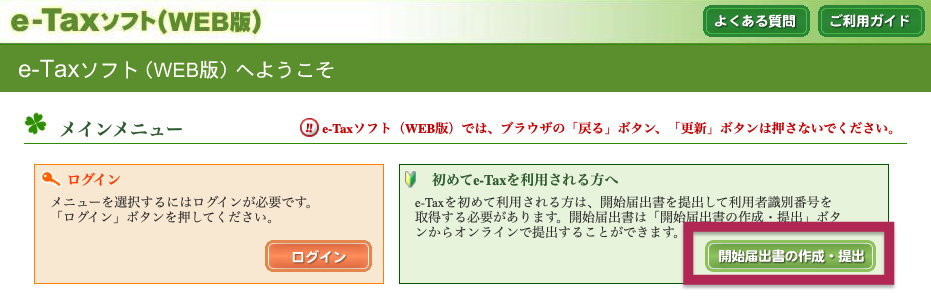
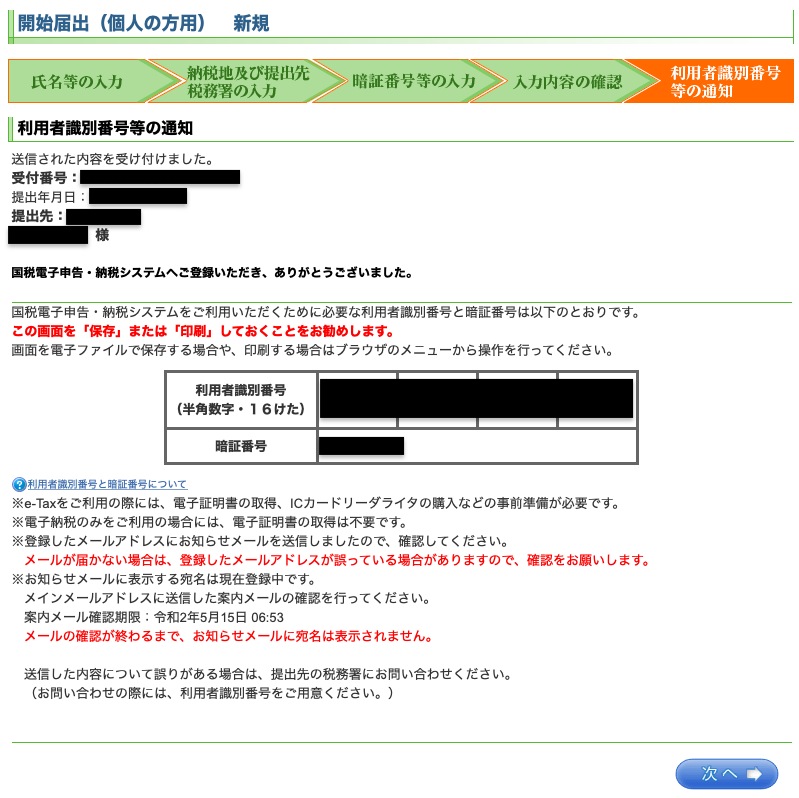
これでe-Tax(WEB版)にログインできるようになりました。
e-Tax(WEB版)から納税証明書を請求した
e-Tax(WEB版)にログインし『申告・申請・納税』をクリックします。ここからは、MacでもWindowsでも同じです。
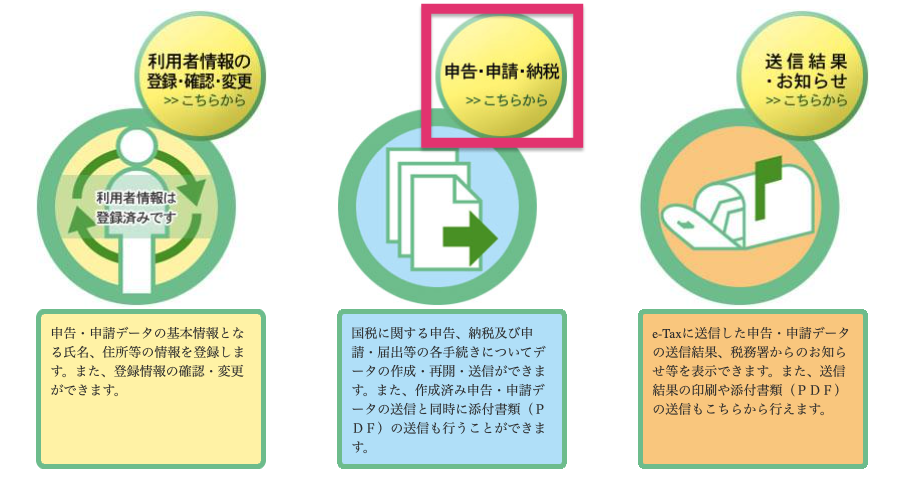
新規作成の『操作に進む』をクリックします。
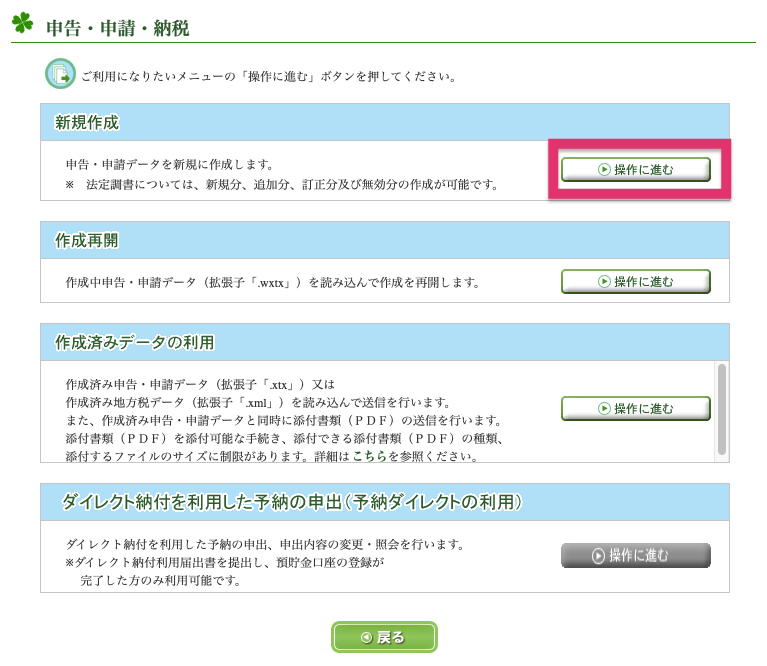
『納税証明書の交付請求(署名省略分)』をクリックします。
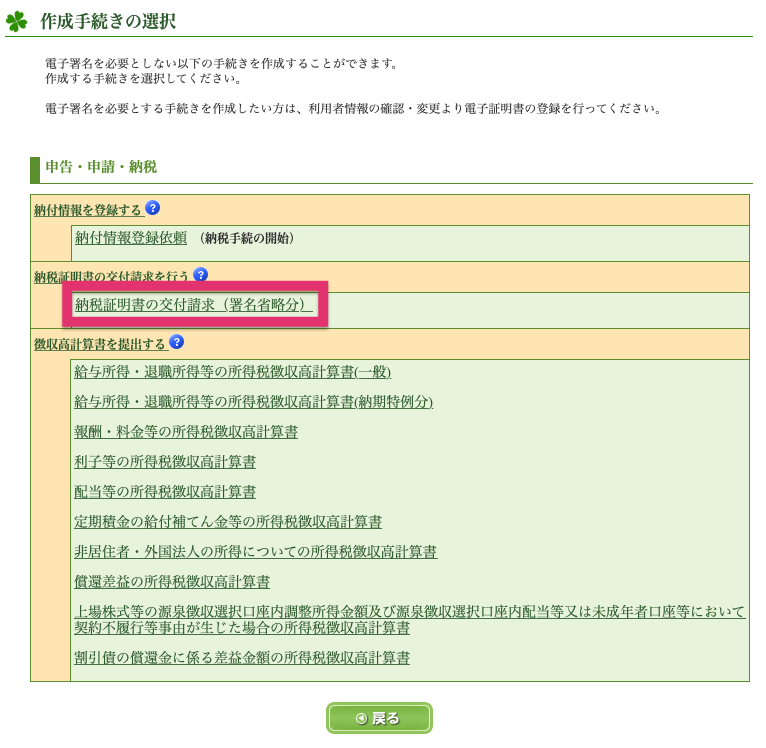
納税証明書を取りに行く先の税務署を選択して、次に進みます。
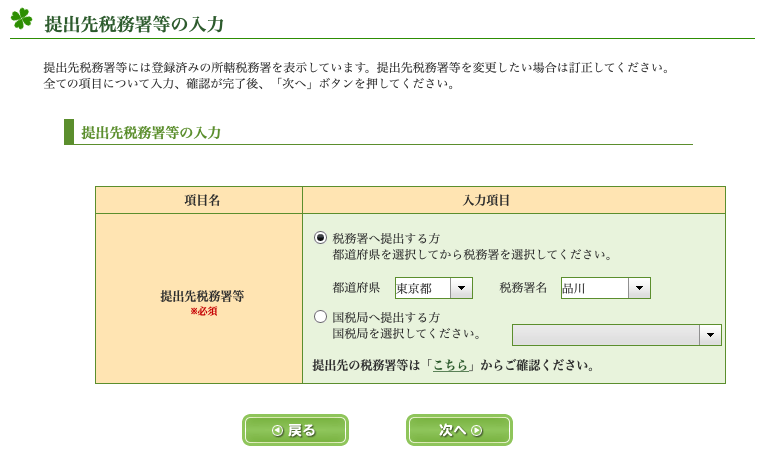
自分か代理人かを選択して次に進みます。
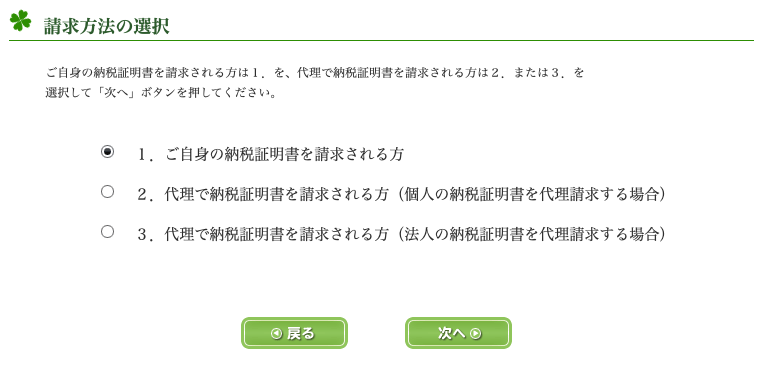
マイナンバーを入力して、次に進みます。
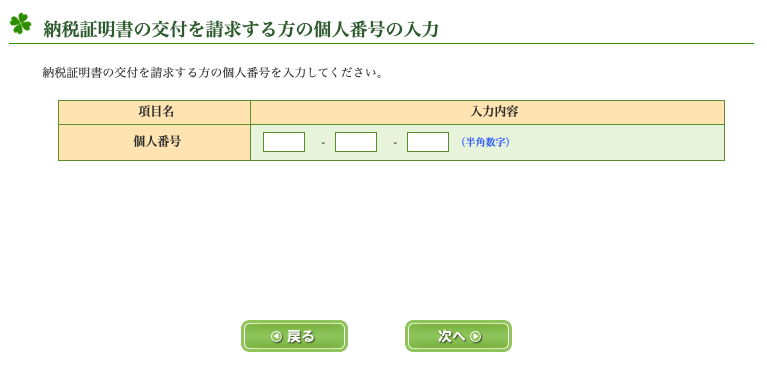
税務署に取りに行く日と自分の情報を入力して、次に進みます。取りに行く日は翌日から指定できました。
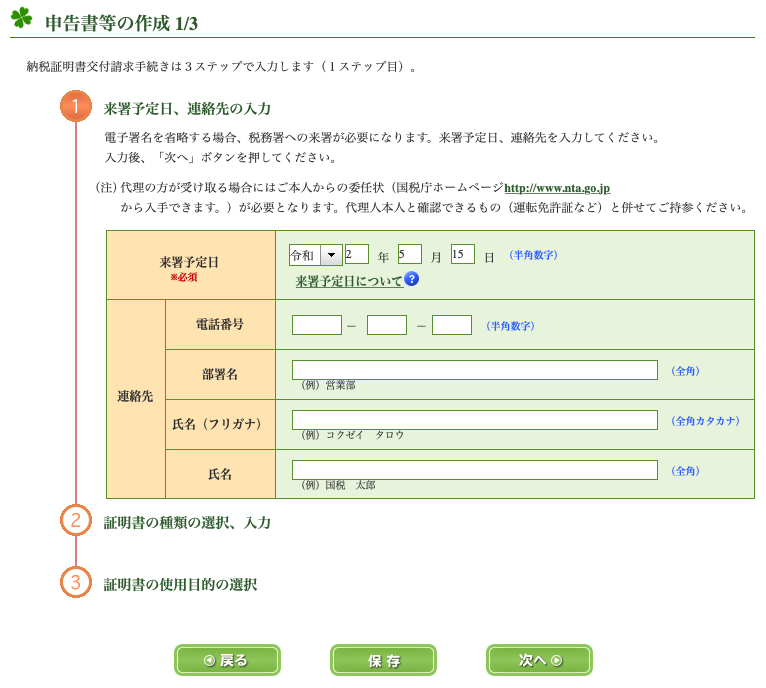
『申告所得税及び復興特別所得税の所得金額の証明(その2)』の作成をクリックします。持続化給付金の申請書類である『収受日付印のある確定申告書の控え』がない場合に必要な証明書です。
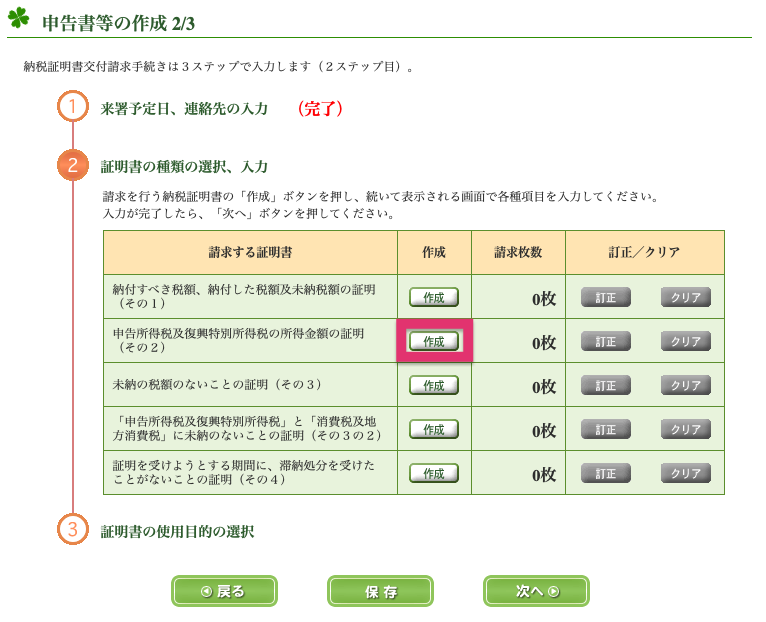
対象の年や事項を入力します。『証明を受けようとする事項』はよくわからないので画像のようにチェックしました。
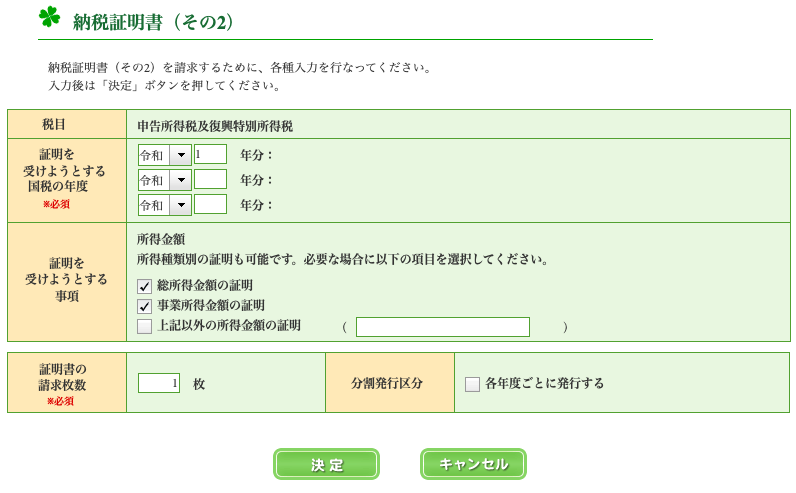
で、このまま進むと申請が完了します。
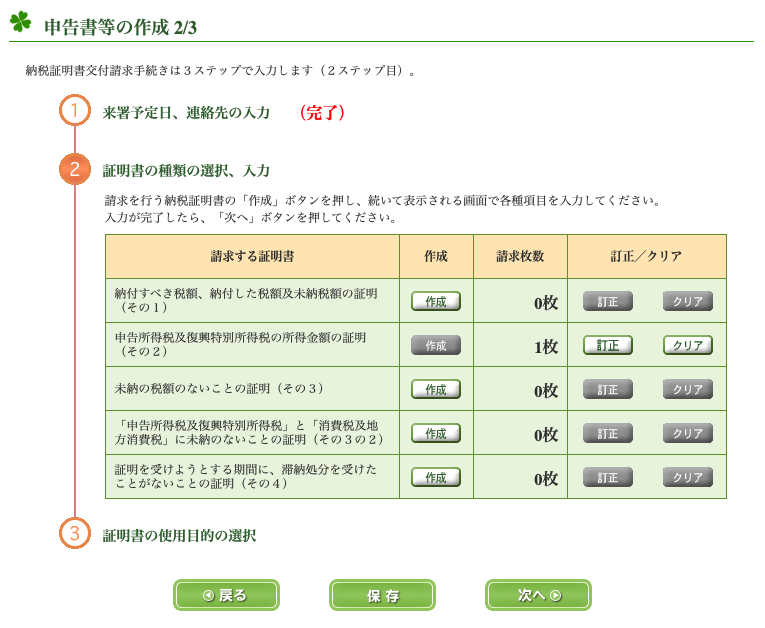
受付完了画面が表示されます。念の為、この画面をスマホで撮っておきました。この通知はe-Tax(WEB版)の『送信結果・お知らせ』からも見れます。
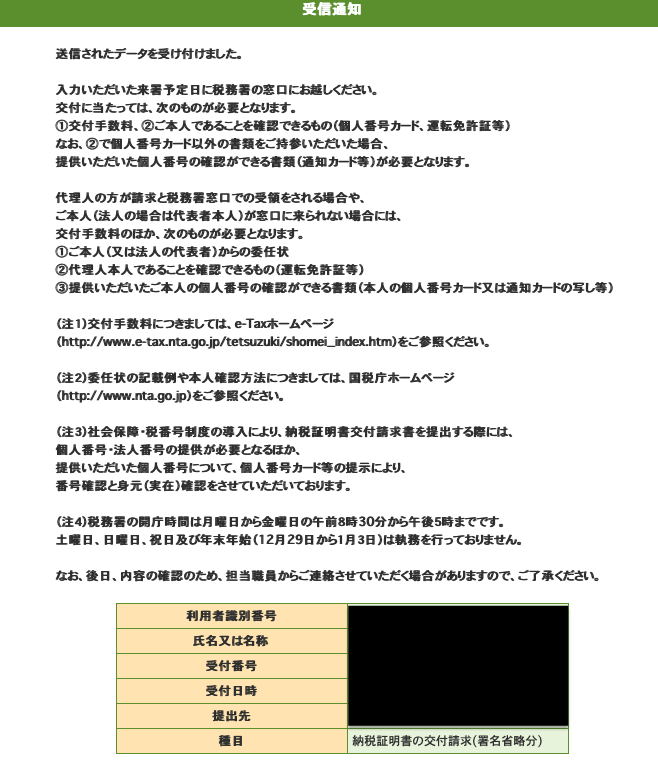
税務署に取りに行った
持っていったもの
- マイナンバーカード
- 370円
- スマホで撮った申請の受付通知画面(念の為)
すぐにくれた
窓口で、

Web申請した納税証明書を受け取りにきました。
と言って、受付通知画面(スマホ)と、マイナンバーカードを見せたらくれました。
370円支払って終了。
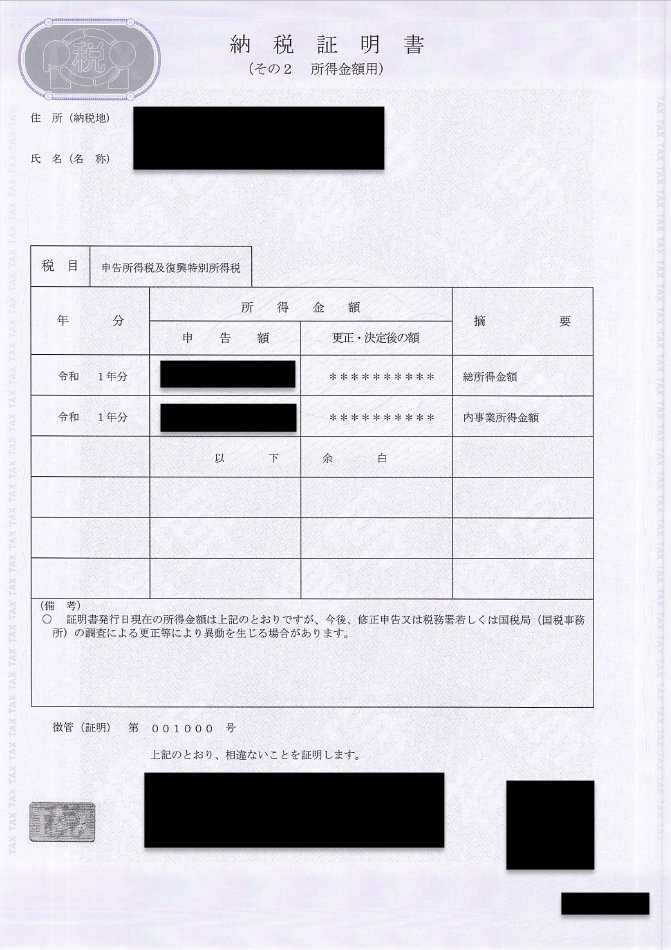
早速、家でスキャンしました。(SacnSnap iX100を使ってます。小さくて便利。)
1回経験したのでもう安心ですが、手順がややこしいので初回は大変でした。




























